Как отключить автоматическое обнаружение веб-прокси (WPAD) в Windows 11/10
Автоматическое обнаружение веб-прокси или WPAD позволяет таким приложениям, как браузеры, обнаруживать местоположение веб-URL или файла в Интернете. Он был представлен в 1999 году, чтобы браузеры знали, какой прокси использовать. Так что, если вы находитесь в корпоративной среде со своим прокси, браузер может выяснить это с помощью автообнаружения. Однако протокол больше не является безопасным и может быть легко взломан. Поэтому вам следует отключить автоматическое обнаружение веб-прокси (WPAD) в Windows 11/10.
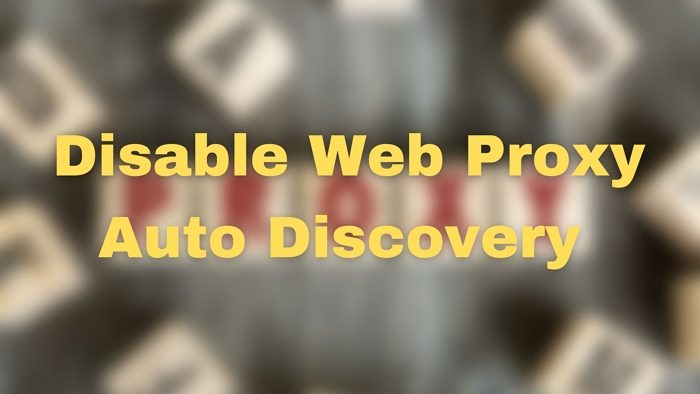
Как отключить автоматическое обнаружение веб-прокси (WPAD) в Windows 11/10
Вы можете отключить его, используя следующие методы, но вы должны использовать учетную запись администратора.
- Отключите WPAD, отключив разрешение имен WINS/NetBT.
- Остановите WPAD, используя запись в файле хоста
- Редактор групповой политики
- Метод реестра
Хотя редактор групповой политики недоступен для Windows Home, вы можете установить его с помощью простого руководства. Если нет, то вы можете использовать метод реестра.
Программы для Windows, мобильные приложения, игры - ВСЁ БЕСПЛАТНО, в нашем закрытом телеграмм канале - Подписывайтесь:)
1]Отключите WPAD, отключив разрешение имен WINS/NetBT.
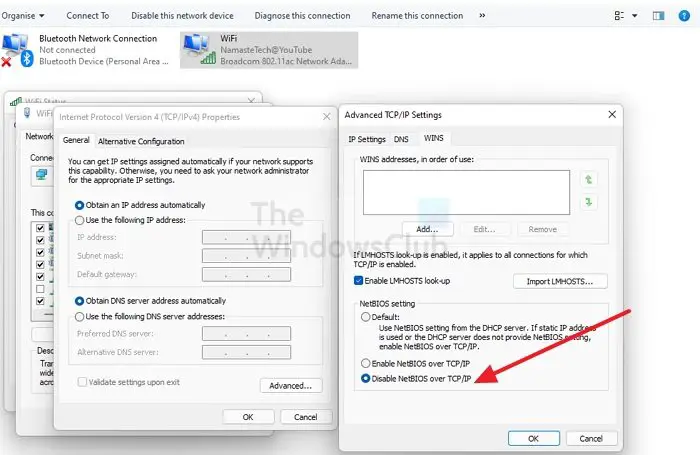
- Откройте «Настройки» и перейдите в «Сеть и Интернет» > «Дополнительные параметры сети».
- Нажмите Дополнительные параметры сетевого адаптера, чтобы открыть классическую панель управления.
- Затем дважды щелкните сетевой адаптер, который вы используете для подключения к Интернету.
- В окне свойств сети нажмите на кнопку Свойства
- В следующем окне дважды щелкните Интернет-протокол (TCP/IP).
- Нажмите «Дополнительно», а затем перейдите на вкладку «WINS».
- Затем установите переключатель рядом с Отключить NetBIOS через TCP/IP.
Перезагрузите компьютер, чтобы изменения вступили в силу.
2]Остановите WPAD, используя запись в файле хоста.
Вы также можете отключить его с помощью файла HOST.
- Откройте проводник Windows с помощью Win + E
- Идти к %systemdrive%\Windows\System32\Drivers\etc\hosts
- Создайте следующую запись для WPAD в файле хоста: 255.255.255.255 wpad
Это отключит использование WPAD на вашем ПК.
3]Редактор групповой политики
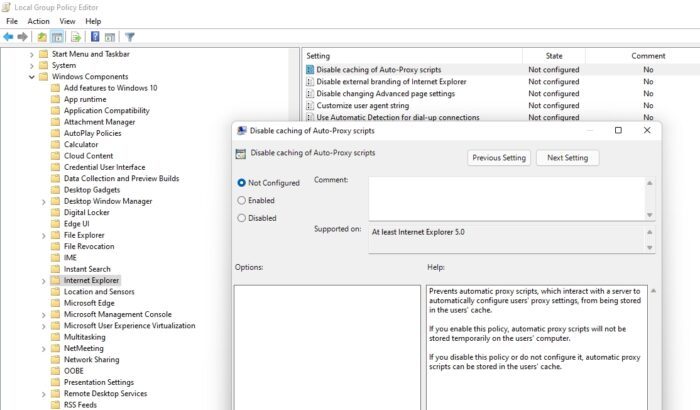
- Откройте приглашение «Выполнить» (Win + R), введите gpedit.msc и нажмите клавишу Enter.
- Перейдите к следующему объекту групповой политики.
Конфигурация пользователя\Административные шаблоны\Компоненты Windows\Internet Explorer
- Найдите политику с названием Отключить кэширование сценариев Auto-Proxy.
- Дважды щелкните, чтобы открыть, а затем
Нажмите «Включить», а затем нажмите «ОК».
4]Внесите изменения через реестр
Поскольку здесь мы изменяем реестр, обязательно сделайте резервную копию или создайте точку восстановления системы. Вы всегда можете вернуть систему в рабочее состояние, если что-то пойдет не так.
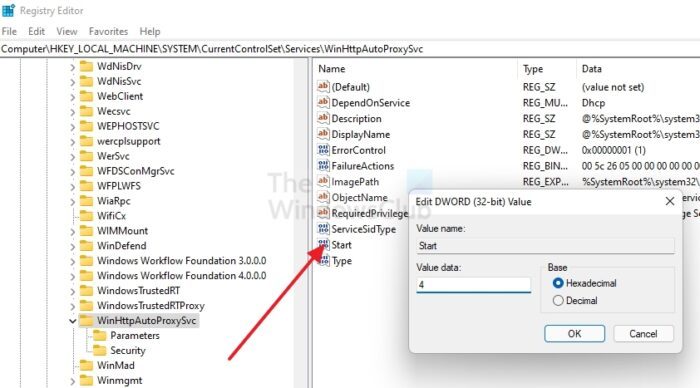
- Откройте приглашение «Выполнить», введите regedit и нажмите Shift + Enter, чтобы запустить редактор реестра.
- Перейдите по следующему пути
Компьютер\HKEY_LOCAL_MACHINE\SYSTEM\CurrentControlSet\Services\WinHttpAutoProxySvc
- Дважды щелкните Start REG_DWORD, чтобы войти в режим редактирования.
- Установите значение 4
- После этого закройте редактор реестра, а затем перезагрузите компьютер, чтобы изменения вступили в силу.
Я надеюсь, что за постом было легко следить, и вы смогли отключить автоматическое обнаружение веб-прокси (WPAD) в Windows 11/10.
Что делает автоматическое обнаружение прокси?
Процесс автоматического обнаружения прокси включает в себя идентификацию системой веб-прокси-сервера, который затем используется для отправки запросов от имени клиента. Эта функция обычно называется автоматическим обнаружением веб-прокси (WPAD).
Чтение: ошибка записи настроек прокси, доступ запрещен
Когда следует использовать прокси?
Прокси-серверы — это простой способ повысить скорость и сохранить пропускную способность сети. Прокси-серверы могут высвободить ценную полосу пропускания в загруженных сетях за счет сжатия трафика, кэширования файлов и веб-страниц, к которым обращаются несколько пользователей, и удаления рекламы с веб-сайтов.
Является ли прокси таким же, как VPN?
VPN и прокси-сервер скрывают ваш IP-адрес. Но VPN также будет шифровать данные, которые вы отправляете и получаете, чего не делает прокси-сервер. Если вы уже используете VPN, подключение к веб-сайту или приложению через прокси-сервер не требуется.
Есть ли в Windows встроенный прокси?
Нет. Он не предлагает встроенного прокси-сервера, но может обнаруживать прокси-сервер, доступный на ПК, с помощью протокола автоматического обнаружения веб-прокси (WPAD), когда включен параметр «Автоматически определять настройки».
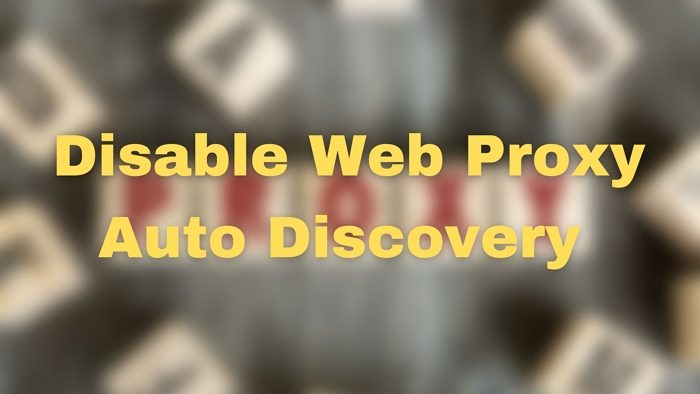
Программы для Windows, мобильные приложения, игры - ВСЁ БЕСПЛАТНО, в нашем закрытом телеграмм канале - Подписывайтесь:)